3D模型
- 3D模型
- SU模型
- 材质
- 贴图
- CAD图纸
- 灵感图
- 全球案例
- 效果图
- 方案文本
- PS免抠
3D模型
SU模型
材质
贴图
CAD图纸
灵感图
全球案例
效果图
方案文本
PS免抠
猜你想搜
最近搜索
热门搜索
材料/工具:PPT2010
1、打开PPT2010软件,新建一个PPT文件。
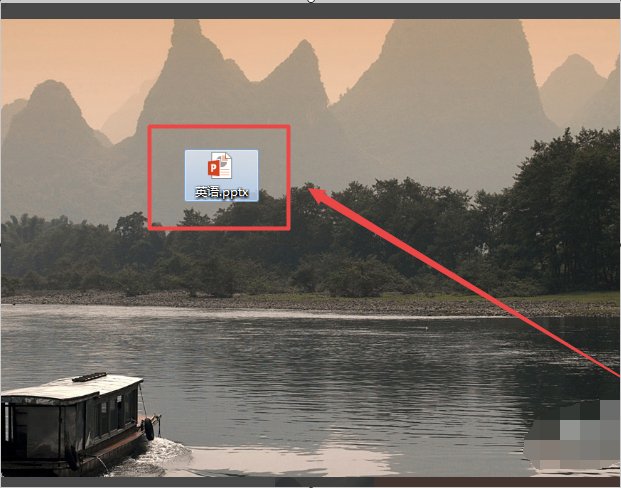
2、打开之后点击上面的视图菜单,然后在打开的页面中点击幻灯片母版选项。
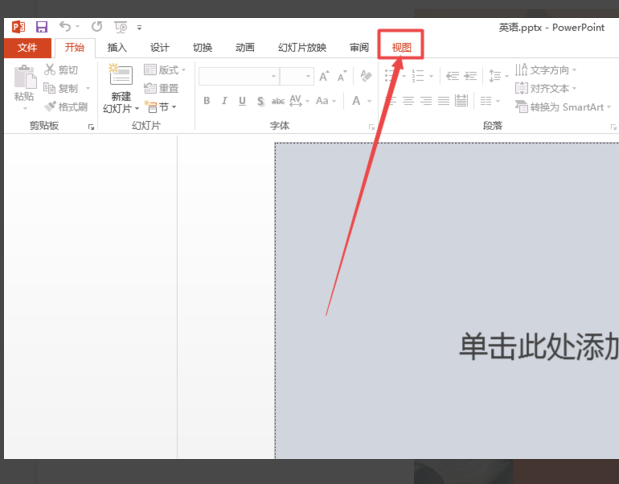
3、然后在幻灯片母版编辑中,会默认选择第一张
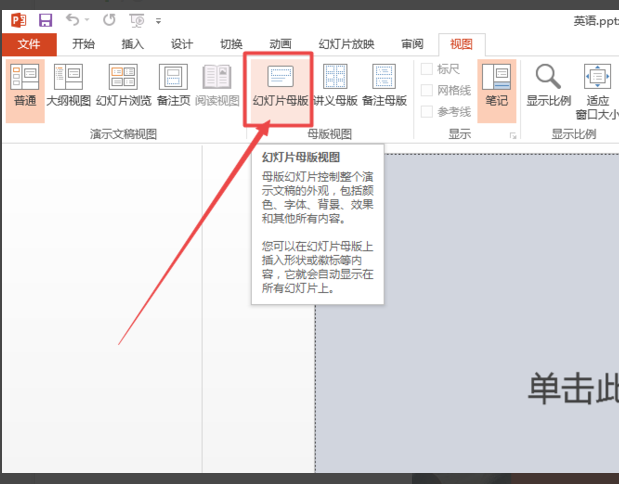
4、然后可以根据需要插入页眉页脚。
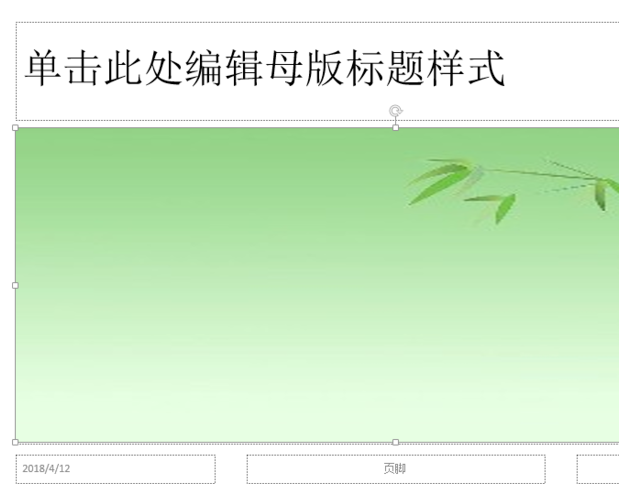
5、插入完成之后,根据需要调整字体的大小、页脚、日期、编号的字体、对齐方式等等这些样式。
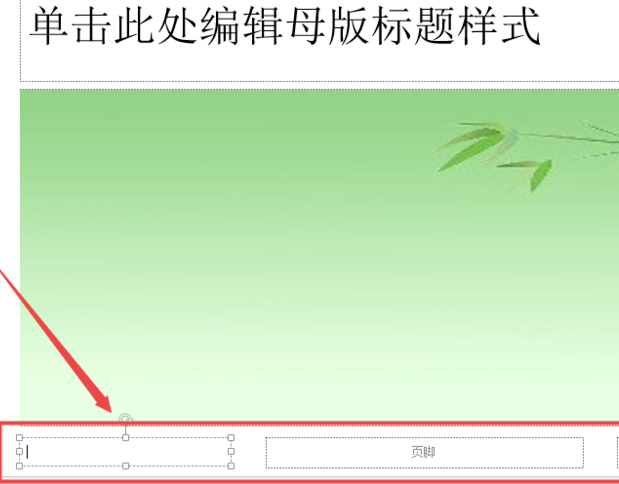
6、都调整完之后,点击上面的关闭母版视图选项,然后就可以使用刚才做好的母版了
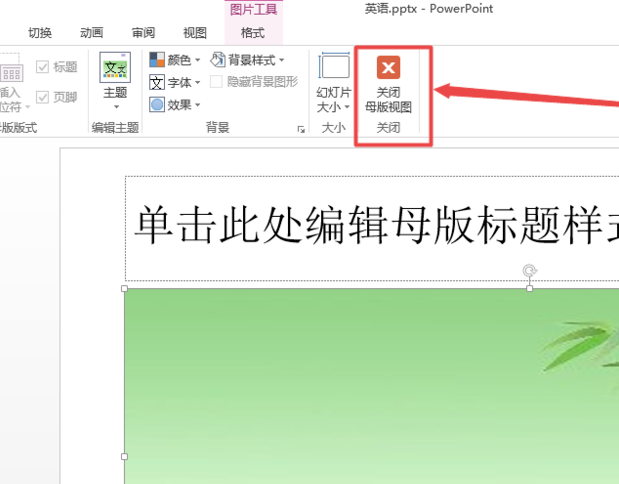
1.首先准备好要做成模版的图片,打开powerpoint并新建一个空白的PPT文档。(我打开的powerpoint软件为PPT2010版本 )
2.视图→母版→幻灯片母版,进入母版编辑状态。点击绘图工具栏上的“插入图片”按钮(或按“插入→图片→来自文件”),选中要做为模版的图片,确定。并调整图片大小,使之与母版大小一致。
3.在图片上点击鼠标右键,叠放次序→置于底层,使图片不能影响对母版排版的编辑。同样,我们也可以设置PPT背景为一张图片,同样的效果的。
4.现在我们已经制作好了我们需要的模版文档,退出母版视图后,接下来就是保存了。 文件→保存,打开“另存为”对话框,在“保存类型”中选择powerpoint 模板(*.PPTx)或者powerpoint 97-2003模板(*.PPT)
5.选中保存类型的时候此时程序将打开默认的文件保存位置,不用更改它,在“文件名”中输入一个便于你自己记忆的名字,确定保存下来。
6.现在关闭此PPT文档。以后就可以使用此母版了,将该母版复制一份粘贴到其他地方,然后打开,你的幻灯片背景默认的就是你的母版了,而且新建的幻灯片都是如此。